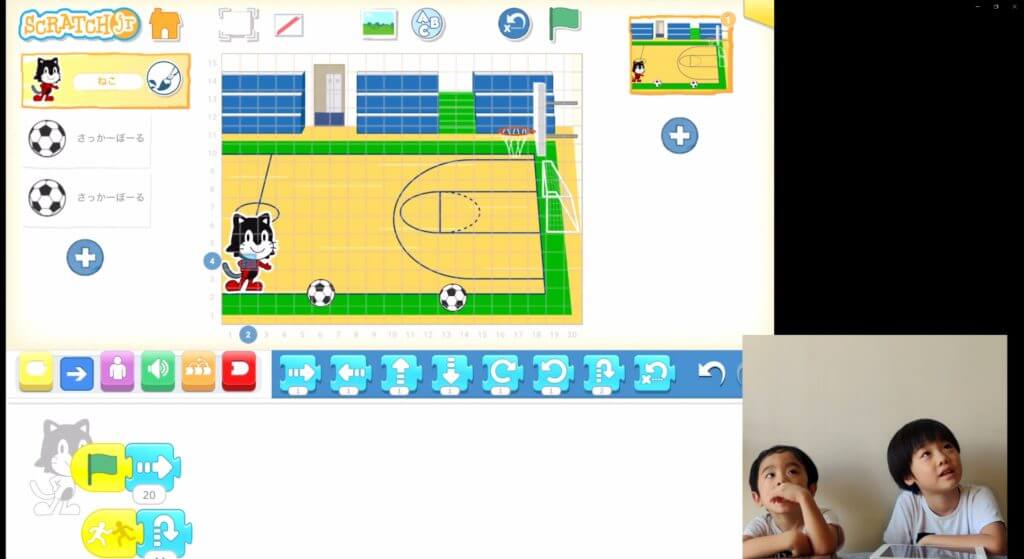スクラッチジュニア(ScratchJr)講座#4の概要

今回はネコがボールを飛び越えていくプログラムをつくっていきます。新しいプログラムの書き方を覚えて、色々とできるようになっていきましょう。
ScratchJrのプログラミング講座#4 をはじめよう
①新規プロジェクトを作成
画面左上にある+ボタンをおして新規プロジェクトを作成しよう。
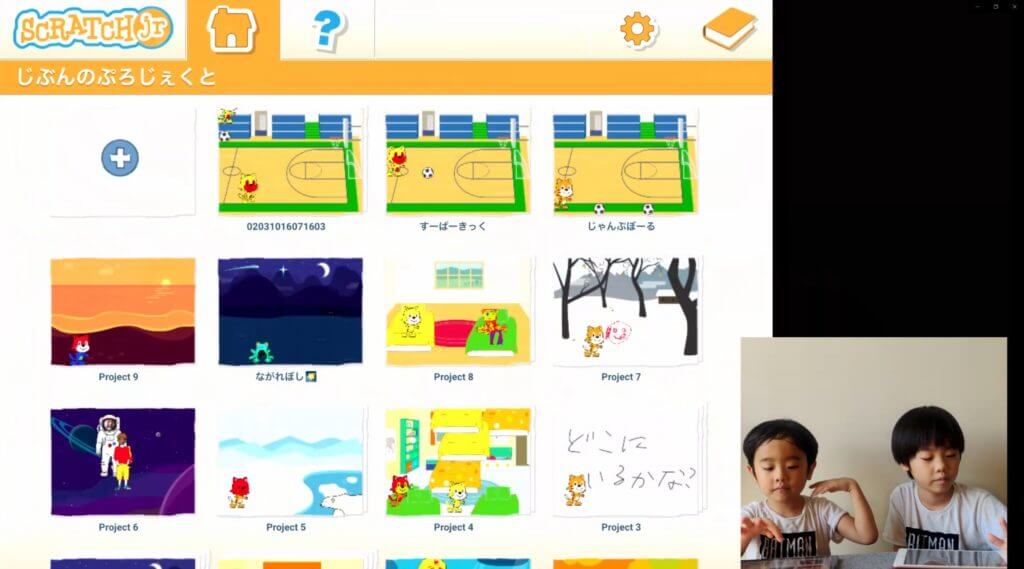
②背景を選択する
今回はたいいくかんを使ってプログラムをつくりたいとおもいます。なのでたいいくかんの絵をはいけいにえらびます。
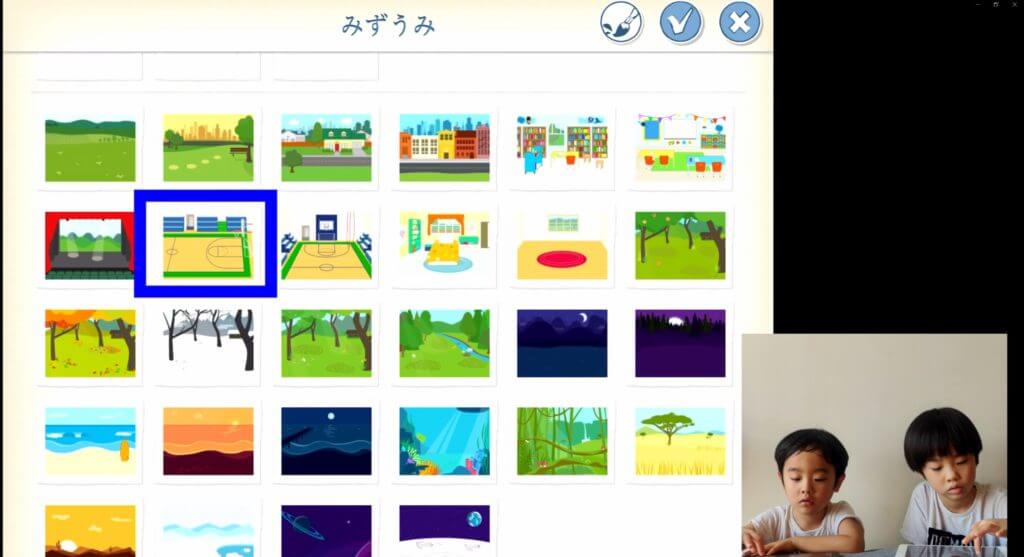
③キャラクターを追加する
今回はサッカーボールを2つ使いますので、サッカーボールを2回ついかしましょう。
④キャラクターの位置をちょうせいする
今回は、ネコとボールの位置をちょうせいするのが大事なので、画面上にある青枠に囲われているアイコンをおしましょう。そうすると位置が細かく調整できるようになります。ネコがうまくボールを飛び越えられないと、2回ジャンプしてしまいます。
ネコは、体育館のみどりのラインの上にたつようにします。そしてボールは緑のラインに半分がかかるようにして、ボール2つを離しておきます。以下の画像のようにネコとボールをおくようにしましょう。目安としては、ネコを縦軸4、横軸2のあたりにおきます。ボール①を縦軸2、横軸6、ボール②を縦軸2,横軸14におきましょう。
⑤プログラムをさくせいする
まずはネコが左から右に走るプログラムをさくせいしましょう。ネコは緑の旗をおいて、スタートしたら画面の左から右に走り抜けるようにします。画面右端まではぜんぶで20なので→矢印をいれて20と入力しましょう。そうすると元の場所に戻ってきます。
次に、ネコがボールにあたるときにジャンプをして避けるプログラムをつくります。
当たったら何かをするというブロックは下画像の青枠にかこわれているものです。これをプログラミングエリアに移動します。
そしてネコがボールにあたったらジャンプをすればいいので、あたったあとにジャンプするようにブロックをはいちしましょう。
これでプログラムは完成です。なお余談ですが、縦軸は15までありますので、ジャンプの高さを12以上にするとネコがジャンプしたときに超えた分だけネコの位置がさがるので注意しましょう。
今のネコの高さが4で、12個ジャンプすると16となりますので、ネコがジャンプから降りてきたら1つ下の3に移動します。そうすると次のボールをうまく飛び越えられなくなります。ですので、ジャンプの高さは11までとするか、ネコの高さを下げれば解決します。うまく飛び越えられないとネコは2回ジャンプしてしまいます。
⑥プロジェクトの名前をさくせいする
プロジェクトの名前を決めましょう。今回はぼーるじゃんぷとしています。好きな名前で大丈夫です。
⑦かぞくのひとにみせよう
プログラムができたら、かぞくのひとにみせましょう。みせるときは全画面表示にしてみせてあげるようにしましょう。
ScratchJrのプログラミング講座#4 でまなんだこと
なにかにあたったらなにかをしてもらう指示ブロック
ものにあたったら、なにかをしてもらうブロックを使いました。今後このブロックはよく使うので使い方をマスターしておきましょう。
目盛りをつかって位置を調整する方法
メモリをみながらキャラクターの場所を調整する方法をまなびました。
ScratchJrのプログラミング講座#4 の動画解説
ScratchJrのプログラミング講座#4 のまとめ
今回は、ネコがボールをジャンプして飛び越えるプログラムを作りました。なにかにあたったら何かをするというブロックはほかにもいろいろと応用ができるのでぜひオリジナルのプログラムを作成してみてくださいね。